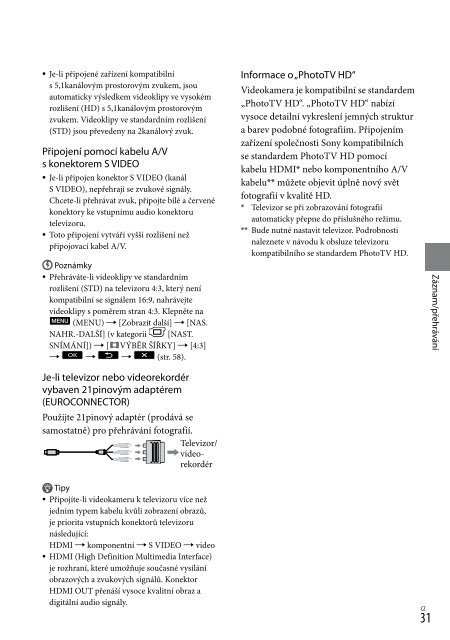Sony HDR-XR550E - HDR-XR550E Istruzioni per l'uso Slovacco
Sony HDR-XR550E - HDR-XR550E Istruzioni per l'uso Slovacco
Sony HDR-XR550E - HDR-XR550E Istruzioni per l'uso Slovacco
You also want an ePaper? Increase the reach of your titles
YUMPU automatically turns print PDFs into web optimized ePapers that Google loves.
Správné používání videokamery<br />
Mazání videoklipů a<br />
fotografií<br />
Prostor na záznamovém médiu lze uvolnit<br />
smazáním videoklipů a fotografií.<br />
Poznámky<br />
Obrazy, které byly vymazány, nelze obnovit.<br />
Důležité videoklipy a fotografie si předem<br />
<br />
<br />
<br />
<br />
<br />
<br />
Tipy<br />
Obraz na obrazovce přehrávání můžete vymazat<br />
pomocí OPTION MENU.<br />
Chcete-li vymazat všechny obrazy<br />
na záznamovém médiu a obnovit tak veškerý<br />
volný prostor na médiu, naformátujte médium.<br />
Zmenšené obrázky, které umožňují shlédnout<br />
více obrazů najednou na obrazovce indexu, se<br />
nazývají „miniatury“.<br />
1 Klepněte na (MENU) <br />
[Zobrazit další] [ODSTRANIT]<br />
(v kategorii [STŘH]).<br />
2 Chcete-li vymazat videoklipy,<br />
klepněte na [ ODSTRANIT] <br />
[ ODSTRANIT] nebo<br />
[ ODSTRANIT].<br />
Chcete-li vymazat fotografie, klepněte na<br />
[ ODSTRANIT] [ ODSTRANIT].<br />
32 CZ<br />
uložte.<br />
Při mazání obrazů nevyjímejte z kamery modul<br />
akumulátoru ani neodpojujte napájecí adaptér.<br />
Mohlo by dojít k poškození záznamového média.<br />
Při mazání obrazů z paměťové karty ji nevysunujte.<br />
Nelze mazat videoklipy a fotografie, u nichž<br />
byla nastavena ochrana. Před vymazáním zrušte<br />
zabezpečení videoklipů a fotografií, které chcete<br />
vymazat.<br />
Ukázkový videoklip ve videokameře je chráněný.<br />
Je-li vymazaný videoklip umístěn v seznamu<br />
pro přehrávání, bude tento videoklip odstraněn<br />
rovněž ze seznamu pro přehrávání.<br />
Je-li vymazaný videoklip umístěn v uloženém<br />
scénáři přehrávání průřezu, bude videoklip<br />
vymazán i z tohoto scénáře.<br />
3 Klepnutím zobrazte symbol u<br />
videoklipů nebo fotografií, které<br />
se mají vymazat.<br />
Výběr obrazu potvrďte stisknutím<br />
a podržením obrazu na obrazovce<br />
LCD. Klepnutím na se vrátíte<br />
na předchozí obrazovku.<br />
4 Klepněte na [ANO] <br />
.<br />
Vymazání všech videoklipů/fotografií<br />
najednou<br />
V kroku 2 klepněte na [ ODSTRANIT]<br />
[ ODSTR.VŠE]/[ ODSTR.VŠE]<br />
[ANO] [ANO] .<br />
Chcete-li vymazat všechny fotografie najednou,<br />
klepněte na [ ODSTRANIT] <br />
[ ODSTRANIT VŠE] [ANO] [ANO]<br />
.<br />
Vymazání všech videoklipů/fotografií<br />
nahraných ve stejný den najednou<br />
Poznámky<br />
Fotografie na paměťové kartě nelze mazat podle<br />
data pořízení.<br />
V kroku 2 klepněte na [ ODSTRANIT]<br />
[ ODSTR.dle data]/[ ODSTR.<br />
dle data].<br />
Chcete-li vymazat všechny fotografie<br />
ze stejného dne, klepněte na<br />
[ ODSTRANIT] [ ODSTR.dle<br />
data].